Configuration de déploiement de fonctionnalité
Pour configurer les réglages de déploiement pour votre institution, vous devez avoir le rôle suivant :
- Administrateur général du système
Les nouvelles fonctionnalités Alma sont déployées en plusieurs étapes. Cela permet au personnel d'Ex Libris de vérifier qu'elles fonctionnent correctement et aux utilisateurs Alma de se familiariser avec elles, avant qu'elles ne remplacent complètement un processus existant.
Le déploiement d'une nouvelle fonctionnalité s'effectue selon les étapes suivantes :
- Bac à sable : deux semaines avant le déploiement officiel, la fonctionnalité est mise à disposition des institutions pour effectuer des tests préliminaires dans l'environnement bac à sable (voir Environnements Bac à sable Alma).
- Phase 1 (Désactivée par défaut) : le déploiement officiel de la nouvelle fonctionnalité, la phase 1, a lieu dans le cadre de la parution trimestrielle d'une version. Pendant cette phase, la nouvelle fonctionnalité n'est pas activée par défaut, mais est mise à disposition des institutions et des utilisateurs individuels, qui peuvent choisir de l'activer.
- Phase 2 (Activée par défaut) : quelque temps après le déploiement officiel, dans le cadre d'une autre parution trimestrielle de version, la phase 2 du déploiement commence. Pendant cette phase, la nouvelle fonctionnalité est activée par défaut, mais chaque institution et utilisateur individuel peut choisir de la désactiver.
- Implémentation complète : l'étape finale d'un déploiement a lieu dans le cadre d'une autre parution trimestrielle de version. Dans cette version, la nouvelle fonctionnalité est implémentée pour tous les utilisateurs. Les institutions et les utilisateurs individuels ne peuvent plus la désactiver à cette étape.
Pendant les phases 1 et 2, les administrateurs peuvent outrepasser le comportement par défaut d'un déploiement dans leur institution. Par exemple, ils peuvent activer par défaut une nouvelle fonctionnalité dans leur institution pendant la première phase du déploiement. En outre, ils peuvent choisir de complètement désactiver une nouvelle fonctionnalité pour l'ensemble de leur institution (bien que ce ne soit généralement pas recommandé ; consulter Désactiver et masquer ci-dessous) ou bien suivre l'adoption des nouvelles fonctionnalités par les utilisateurs individuels.
Cette page explique comment configurer les options de configuration au niveau de l'institution. Pour plus d'informations sur la façon dont chaque utilisateur peut gérer ses propres réglages, voir Activer ou désactiver une nouvelle fonctionnalité.
Configurer les réglages de déploiement pour l'institution
La page Configuration de déploiement de fonctionnalité (Menu de configuration > Général > Paramètres de l'interface utilisateur > Configuration de déploiement de fonctionnalité) liste toutes les fonctionnalités qui sont actuellement en cours de déploiement. La liste s'affiche dans le panneau de gauche (numéro 1 sur l'illustration), avec des informations indiquant si chaque fonctionnalité est globalement activée ou désactivée dans votre institution à l'heure actuelle (par ex. numéro 2). Pour chaque fonctionnalité en cours de déploiement, les administrateurs peuvent choisir la manière dont la fonctionnalité est adoptée dans leurs institutions pendant le déploiement (numéro 3) et suivre son adoption par les utilisateurs.
Cette page utilise la nouvelle mise en page en cours de déploiement sur certaines pages Alma, à partir de la version d'août 2022. Pour savoir comment travailler avec cette mise en page, voir Nouvelle mise en page 2022.
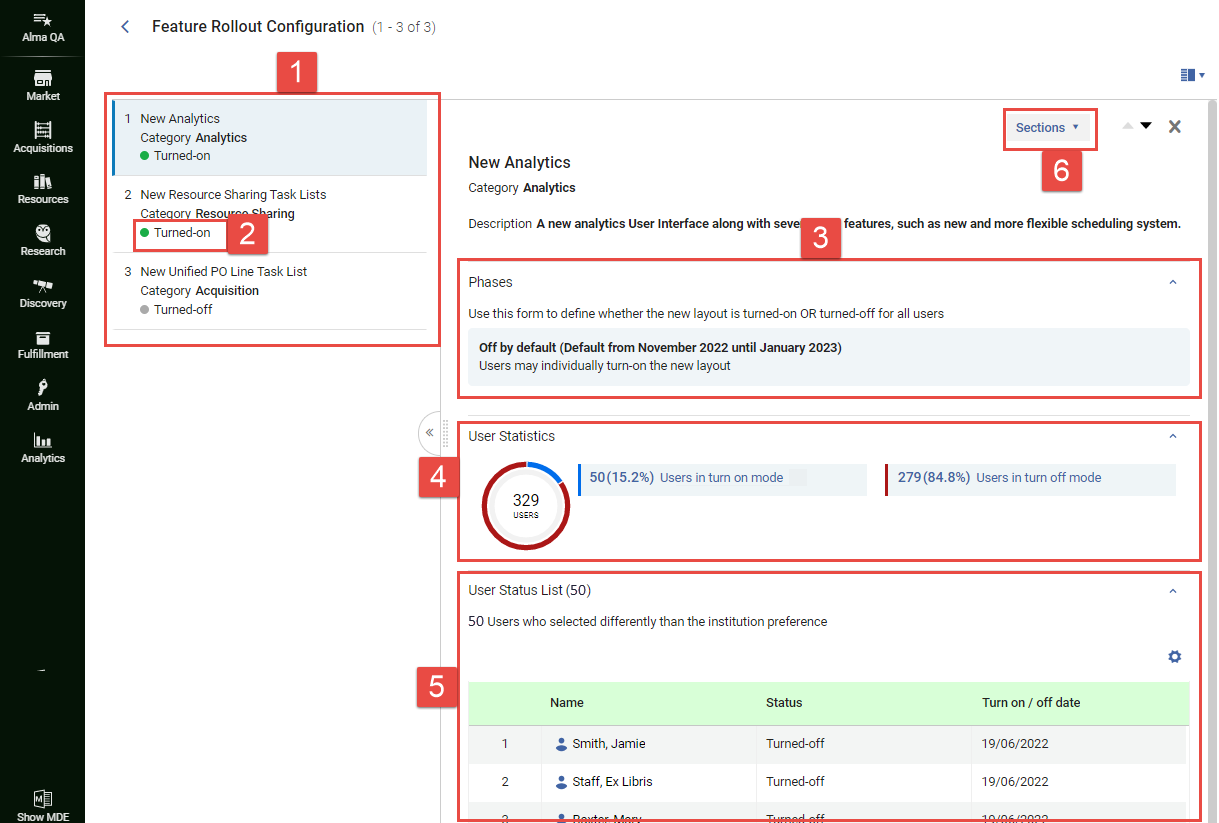 Page Configuration de déploiement de fonctionnalité
Page Configuration de déploiement de fonctionnalité - Sur la page Configuration de déploiement de fonctionnalité (Menu de configuration > Général > Paramètres de l'interface utilisateur > Configuration de déploiement de fonctionnalité), dans le panneau de gauche (numéro 1), sélectionnez la fonctionnalité. Une brève description de la fonctionnalité s'affiche dans le panneau de droite. Le réglage de déploiement actuellement sélectionné s'affiche dans la section Phases (numéro 3). Pour les options Désactivé par défaut et Activé par défaut, la période pendant laquelle cette option est activée par défaut s'affiche également. Par exemple, Off by default (Default from November 2022 until January 2023) indique que l'option actuellement sélectionnée est Désactivé par défaut et que cette option est sélectionnée par défaut à partir de l'activation de la parution trimestrielle de novembre 2022.
Si la description dans le panneau de droite est si longue que vous ne pouvez pas voir les autres sections (Phases, Statistiques de l'utilisateur et Liste de statut d'utilisateur), vous pouvez accéder rapidement à la section souhaitée en cliquant sur Sections (numéro 6), puis en sélectionnant la section dans le menu qui s'affiche.
- Cliquez sur la ligne sur laquelle s'affiche l'option actuellement sélectionnée.

Cliquer sur la ligne de l'option actuellement sélectionnéeLa case Edit Phases s'ouvre et montre une liste des options disponibles. Vous pourrez également voir entre parenthèses, à côté des options Désactivé par défaut (numéro 7 ci-dessous) et Activé par défaut (numéro 8), la période pendant laquelle chacune de ces options serait activée par défaut.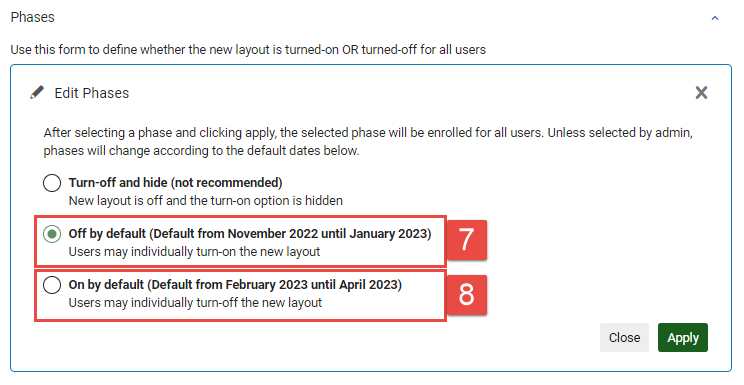
Fenêtre Edit Phases - Sélectionnez l'option désirée, de la manière suivante :
- Désactiver et masquer : désactive cette fonctionnalité pour toute l'institution et ne permet pas aux utilisateurs individuels d'outrepasser cette sélection. Quand cette option est sélectionnée, les utilisateurs individuels ne voient pas cette fonctionnalité dans la liste des fonctionnalités qu'ils peuvent activer ou désactiver (voir Activer ou désactiver une nouvelle fonctionnalité). Cette option n'est pas recommandée, et n'est prévue que pour les cas où la nouvelle fonctionnalité provoquer des problèmes graves dans votre système. Dans ce cas, après avoir sélectionné cette option, veuillez contacter l'assistance technique et décrire le problème.
- Désactivé par défaut : désactive cette fonctionnalité pour toute l'institution, mais permet aux utilisateurs individuels de l'activer s'ils le souhaitent.
- Activé par défaut : active la fonctionnalité pour toute l'institution, mais permet aux utilisateurs individuels de la désactiver s'ils le souhaitent.
- Cliquez sur Appliquer. La sélection est implémentée dans votre institution et écrase les réglages existants sélectionnés par les utilisateurs individuels. (Si vous avez choisi Désactivé par défaut ou Activé par défaut, les utilisateurs peuvent sélectionner à nouveau les options qu'ils avaient choisies avant, s'ils le souhaitent.) La page Configuration de déploiement de fonctionnalité se ferme, et la page d'accueil Alma s'ouvre. Le réglage que vous avez choisi reste appliqué dans votre institution jusqu'à ce que vous le modifiez manuellement ou jusqu'à la fin de la phase (l'option par défaut de l'étape suivante est alors implémentée).
Suivre l'adoption des nouvelles fonctionnalités
La page Configuration de déploiement de fonctionnalité comprend des informations sur le nombre d'utilisateurs dans votre institution qui ont adopté chaque nouvelle fonctionnalité et indique quels utilisateurs ont choisi de ne pas suivre le réglage recommandé de l'institution. Vous pouvez utiliser ces informations pour vous aider à détecter des problèmes provoqués par la nouvelle fonctionnalité et à identifier les utilisateurs à contacter pour découvrir pourquoi ils ont choisi de sélectionner ce réglage spécifique. Quand une fonctionnalité est sélectionnée dans le panneau de gauche, ces informations s'affichent dans les sections Statistiques de l'utilisateur et Liste de statut d'utilisateur du panneau de droite (numéros 4 et 5).
Le chargement des données utilisateur peut prendre jusqu'à une minute, tout particulièrement dans les grandes institutions avec beaucoup d'utilisateurs.
Statistiques d'utilisateur
Sous Statistiques de l'utilisateur (numéro 4), la répartition des utilisateurs ayant choisi ou non de conserver le réglage par défaut de l'institution est présentée dans deux formats :
- Un diagramme circulaire en couleurs
- Une légende indiquant le groupe représenté par chaque couleur et donnant plus de détails sur chaque groupe.
Liste de statut d'utilisateur
Sous Liste de statut d'utilisateur (numéro 5), vous verrez des informations indiquant quels utilisateurs ont choisi de ne pas conserver le réglage par défaut de l'institution. Sélectionnez le nom d'un utilisateur pour accéder à leurs coordonnées (adresse e-mail et numéro de téléphone).

